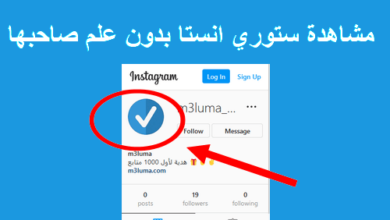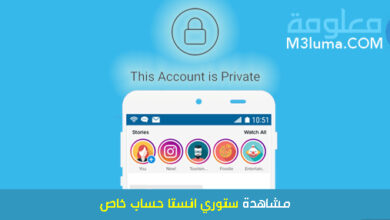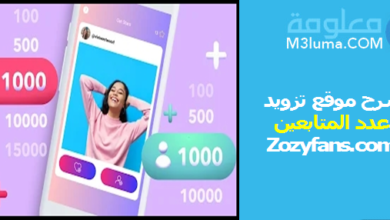رفع الصور على الانستقرام من الكمبيوتر

رفع الصور على الانستقرام من الكمبيوتر
اصبح عدد كبير من مستخدمين انستقرام، يفتحون حساباتهم الشخصية على الكمبيوتر بدلا من الهاتف، لكن المشكل الذي كان يواجه معظم المستخدمين هو ان التحديث القديم من موقع انستقرام، لا يدعم خاصية نشر الصور، هذا ما جعل العديد من الأشخاص يبحث ن عن طريق لنشر الصور الخاصة بهم من الكمبيوتر على موقع انستقرام.
لكن لحسن الحظ في التحديث الاخير، اصبح يمكن لجميع المستخدمين نشر الصور الخاصة بهم على انستقرام من خلال الكمبيوتر بدون برامج، دعونا نتعرف على ذلك في الاسطر التالية من هذه المقال.
إقرأ أيضاً: ازاي الغي ربط الانستا بالفيس
إقرأ أيضاً: كيف انزل ستوري انستقرام للاندرويد والآيفون والكمبيوتر
رفع الصور على الانستقرام من الكمبيوتر بدون برامج
بينما كان موقع انستقرام في الماضي، مخصص فقط لتصبح الحساب ومشاهدة كل من الصور والفيديوهات، تم تحديث الموقع واضافة مجموعة من الأدوات الميزات الجديدة عليها، من بينها ميزة نشر كل من الصور والستوري على الحساب من الكمبيوتر بدون برامج وبدون استخدام تطبيق انستقرام على الهاتف.
دعونا في الأسطر التالية من هذه المقال، نتعرف على مجموعة من الخطوات البسيطة التي يمكنكم الاعتماد عليها، لنشؤ أي صورة لكم بكل سهولة، على انستقرام من الكمبيوتر بدون برامج تابعوا معنا الشرح خطوة بخطوة:
الخطوة رقم 1:
أولا يجب عليك الدخول إلى موقع انستقرام وتسجيل الدخول الى الحساب الخاص بك وذلك من خلال الضغط على الرابط التالي:
الخطوة رقم 2:
بعدها يجب عليك الضغط على علامة الاضافة + التي توجد في الأعلى والتي من خلالها يمكنك نشر الصور على الانستغرام من جهاز الكمبيوتر كما هو موضح في الصورة بالأسفل.
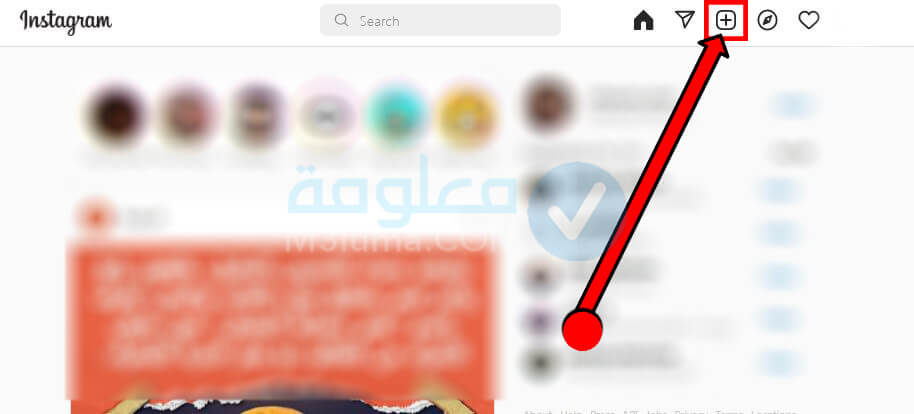
الخطوة رقم 3:
ستظهر لك هذه النافذة التي تخبرك بحسب الصورة او الفيديو وافلاتها عليها لرفعها على الانستقرام او يمكنك الضغط على خيار تحديد من الكمبيوتر “Select from Computer” لتحديد الصور او الفيديو من الكمبيوتر.
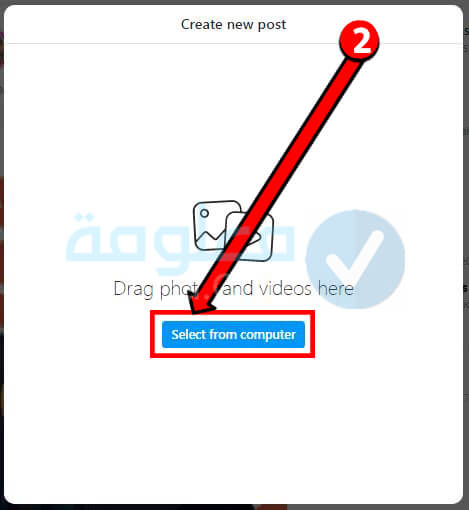
الخطوة رقم 4:
وبعد تحديد الصورة المارد نشرها على حساب انستقرام سيتم نشرها بشكل مباشر على الحساب من الكمبيوتر بكل سهولة.
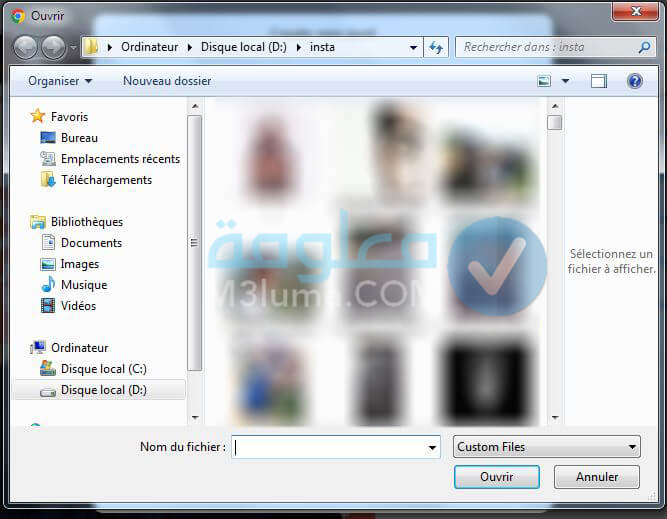
وهكذا ومن خلال اتباع الخطوات السابقة، يمكنكم بكل سهولة نشر اي صورة على انستغرام من خلال جهاز الكمبيوتر، بدون استخدام اس برنامج او أي اضافة.
إقرأ أيضاً: حذف حساب انستقرام نهائيا دون انتظار 14 يوم
إقرأ أيضاً: حذف حساب انستقرام بدون رقم سري
طرق اخرى لرفع الصور من الكمبيوتر على الانستقرام
وبعد ان تعرفنا على الطريقة الرسمية التي يمكنكم من خلالها رفع الصور الخاصة بكم على موقع Instagram من الكمبيوتر بدون استخدام أي برنامج. دعونا الأن في هذه الفقرة من المقال، نتعرف على مجموعة من الطرق الأخرى، التي يمكنكم هي الأخرى الاعتماد عليها لنشر الصور على انستا من الكمبيوتر ( والتي كانت تستخدم عندما لم تكن خاصة النشر متوفر على موقع انستقرام )
طريقة رقم 1: رفع الصور عن طريق أداة المطور
من قبل عندما لم تكن خاصية مشاركة الصور متوفر على موقع انستقرام، كان معظم المستخدمين يعتمدون على وضع المطور لمشاركة الصور الخاصة بهم على انستقرام من الكمبيوتر وعلى متصفح جوجل كروم.
حيث تسمح هذه الأداة بتحويل صفحة موقع انستقرام، على صفحة شبيهة بتطبيق انستقرام، عندها يظهر زر الإضافة، الذي يسمح بإضافة الصور على انستا من الكمبيوتر.
الخطوة رقم 1:
يجب عليك عليك أولا الدخول إلى موقع انستقرام من خلال متصفح جوجل كروم ثم اضغط على CTRL + SHIFT + i من لوحة المفاتيح حتي تظهر إدارة المطور.
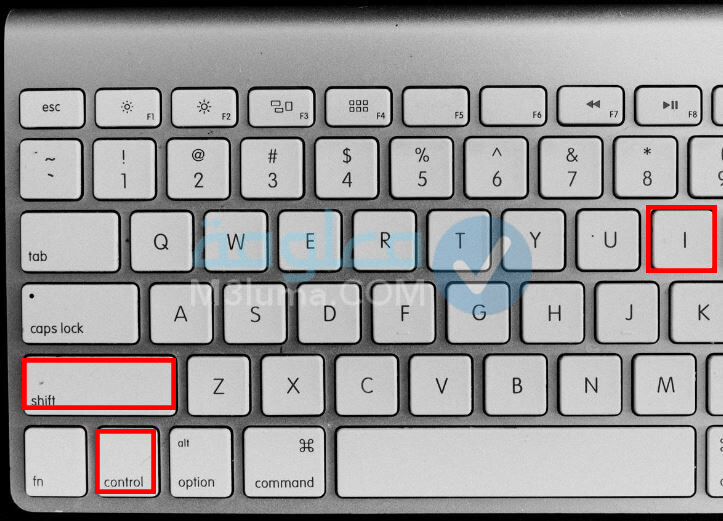
الخطوة رقم 2:
بعد ظهور اداة المطور يجب عليك الضغط على رمز الهاتف الذي يوجد في الأعلى كما هو موضح في الصورة بالأسفل.
الخطوة رقم 3:
اما الان يمكنك تحديد نوع الهاتف الذي ترغب بأن تظهر صفحة انستغرام تماما كانك تستخدمه.
الخطوة رقم 4:
بعدها يجب عليك الضغط على زر الإضافة [ + ] الذي من خلاله يمكنك تحديد أي صورة ترغب بنشرها من خلال جهاز الكمبيوتر.
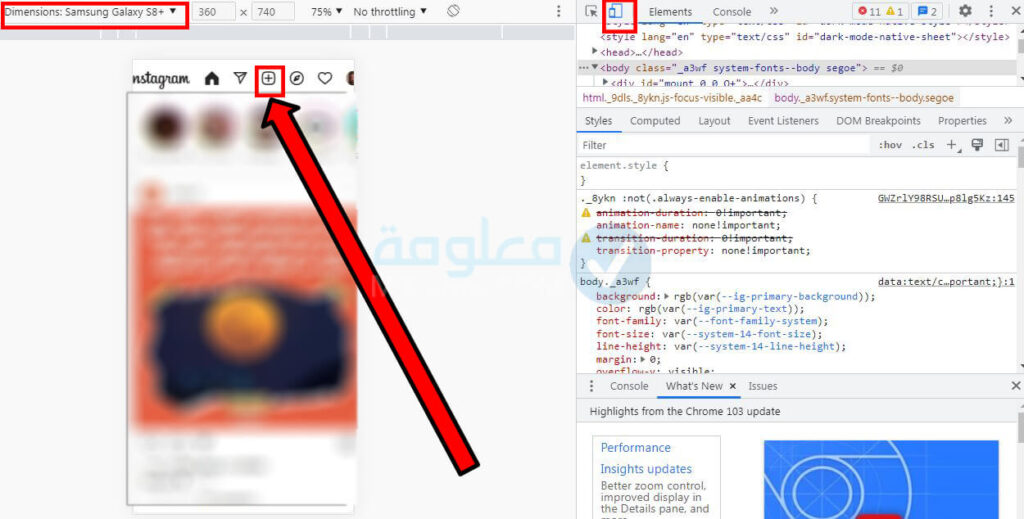
وهكذا ومن خلال اتباع الخطوات السابقة، يمكنكم بكل سهولة نشر اي صورة من خلال متصفح جوجل كروم، عن طريق استخدام جهاز الكمبيوتر بدلا من استخدام الهاتف.
إقرأ أيضاً: كيفية حذف حساب انستقرام مرتبط بالفيس بوك
إقرأ أيضاً: طرق تهكير حساب انستقرام سهل مره احذر منها ( مع طرق الحماية )
الطريقة رقم 2: رفع الصور عن طريق متصفح سفاري
في حالة كنت تستخدم جهاز الملك بدلا من جهاز الويندوز، فيمكنك الآن نشر اي صورة على انستغرام من خلالها على متصفح سفاري بكل سهولة وذلك من خلال اتباع الخطوات التالية:
الخطوة رقم 1:
أولا يجب عليك الدخول إلى متصفح سفاري وبعدها يجب عليك الضغط على اسم المستخدم من شريط الادوات الذي يوجد في الأعلى ومن القائمة المندلسة اضغط على خيار تفضيلا “Preferences” ثم اضغط على خيار متقدم “Advanced” وقم بوضع علامة الصح ✓ على مربع “Show Develop menu in menu bar.
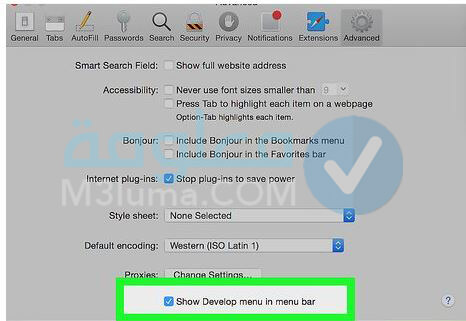
الخطوة رقم 2:
بعدها افتح نافذة سرية على سفاري من خلال الضغط على الملف File من القائمة العلوية بعدها اضغط على خيار “New Private Widow” كما هو موضح في الصورة بالأسفل.
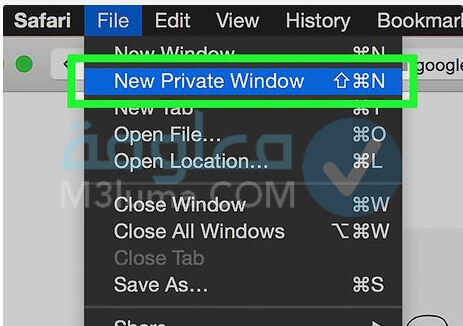
الخطوة رقم 3:
بعدها اضغط على خيار مطور “Develop” ستظهر لك مجموعة من الخيارات يمكنك الضغط على خيار المستخدم “User Agent” ثم اختر احد الهواتف الذي يظهر في الجانب لتظهر الشاشة الخاصة به.
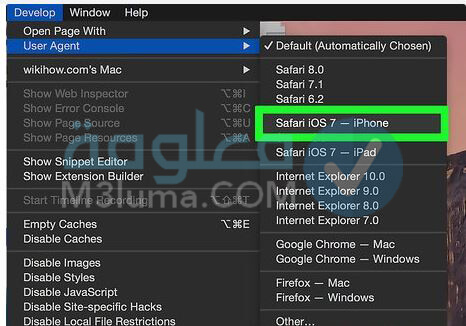
الخطوة رقم 4:
بعدها يجب عليك فتح موقع انستا على متصفح سفاري وتسجيل الدخول الى الحساب الخاص بك.

الخطوة رقم 5:
بعدها يمكنك الضغط على زر الاضافة [ + ] الذي يوجد في الاسفل لإضافة الصورة على حساب انستقرام الخاص بك من خلال تحديدها من جهاز الكمبيوتر الماك.
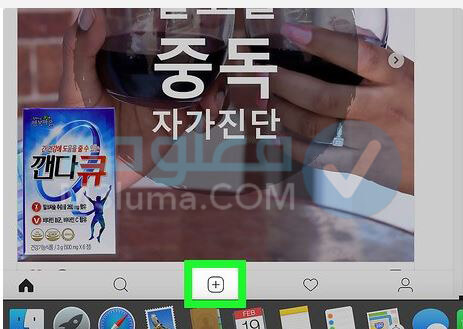
وهكذا ومن خلال اتباع الخطوات السابقة، يمكنكم بكل سهولة، رفع الصورة على انستقرام من خلال جهاز كمبيوتر ماك بدون استخدام أي برنامج.
إقرأ أيضاً: اختراق حساب انستقرام (مع طرق الحماية)
إقرأ أيضاً: حل مشكلة الانستقرام ما يدخل (لماذا لا يفتح الانستقرام)
طريقة رقم 3: استخدام إضافات جوجل كروم
هناك العديد من الإضافة التي يمكنكم تثبيتها على متصفح جوجل كروم، التي من خلالها يمكنك الحصول على مجموعة من الادوات، الجميل في الأمر انه هناك بعض الإضافة التي يمكنكم تحميلها، والتي تسمح لكم بشر الصور على انستقرام من الكمبيوتر بكل سهولة.
في هذه الفقرة من المقال سنتعرف على بعض هذه الاضافات التي يمكنكم تحميلها، والاعتماد عليها لنشر الصور على انستقرام من الكمبيوتر تابعوا معنا الشرح:
إضافة INSSIST | Instagram
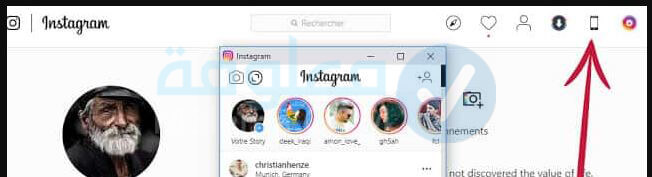
من خلال تحميل هذه الإضافة من الرابط الذي يوجد في الاسفل، يمكنكم الحصول على خاصية اظهار شاشة موقع انستقرام كما على الهاتف، عندها يمكنكم الضغط على زر الاضافة [ + ] لإضافة الصور على الحساب من الكمبيوتر.
الطريقة رقم 4: إدارة حساب انستقرام عن طريق خدمة Hootsuite
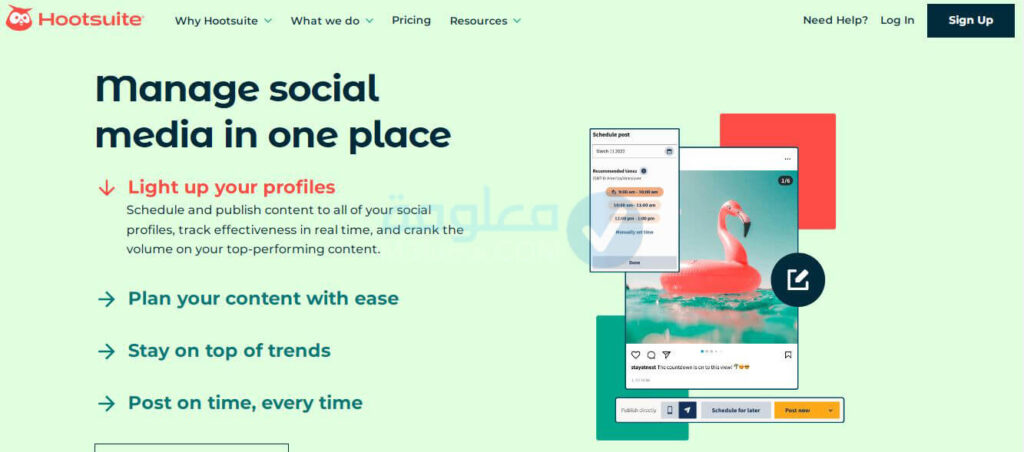
إلى جانب الطرق التي تعرفنا عليها في الأعلى، والتي يمكنك من خلالها مشاركة الصور الخاصة بكم على انستقرام بكل سهولة من الكمبيوتر، يمكنكم ايضا من خلال خدمة Hootsuite نشر الصور على انستقرام من الكمبيوتر، إلى جانب ذلك يمكنكم من خلال هذه الخدمة جدولة عملية النشر، واضافة النصوص على المنشورات وعلامات الجغرافية، ومعاينة كل من الاعجابات والتعليقات والمتابعين.
هناك العديد من الخيارات الأخرى التي يمكنكم الحصول عليها، من خلال استخدام خدمة Hootsuite، التي يمكنكم الدخول إليها، من خلال الضغط على الرابط الذي يوجد في الاسفل. وجميل في الأمر انه يمكنكم من خلال هذه الخدمة إدارة العديد من الحسابات في وقت واحد وبكل سهولة، وليس موقع انستقرام فقط، بل يمكنكم إدارة كل من فيس بوك تويتر يوتيوب وغيرها من مواقع التواصل الاجتماعي الاخرى.
كما يمكنكم من خلال خدمة Hootsuite التحرير على الصور التعديل عليها قبل قيام بعملية النشر، وذاك من خلال القص واضافة فلاتر على الصورة، وضبط الإضافة والالوان والعديد من الأشياء الأخرى، من خلال مجموعة من الأدوات التي تقدمها هذه الخدمة. يمكنكم الان الدخول إلى خدمة Hootsuite والحصول على كل ذلك عن طريق الضغط على الرابط التالي:
الطريقة رقم 5: استخدام محاكي علر الكمبيوتر
طريقة الأخيرة التي سنتعرف عليها اليوم في هذه المقال، والتي يمكنكم من خلالها رفع الصور على الانستقرام من الكمبيوتر، وهي من خلال استخدام احد المحاكيات، التي تسمح لكم بتحميل تطبيقات الاندرويد من متجر جوجل بلاي على جهاز الكمبيوتر، واستخدامها تماما كأنه تتوفر على هاتف داخل جهاز الكمبيوتر.
يمكنكم من خلال تحميل احد هذه المحاكيات، من تحميل تطبيق انستقرام والبدء في مصر كل من الصور والفيديوهات والقصص والريلز على الحساب من خلال الكمبيوتر بدون الحاجة استخدام الهاتف. هناك العديد من المحاكيات المميزة التي يمكنكم الاعتماد عليها، يمكنكم التعرف الآن على قاىمة افضل المحاكيات من خلال الضغط على الرابط التالي:
خلاصة
في النهاية كانت هذه جميع المعلومات حول موضوع، رفع الصور على الانستقرام من الكمبيوتر شاركونا بتعليقاتكم أسفل المقال حول هذا الموضوع، وشكرا لكم على القراءة.